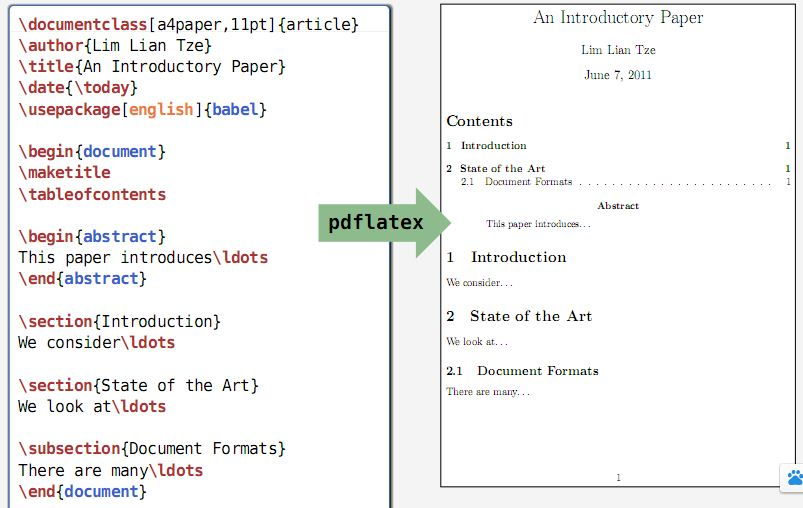一个非常快速的 Latex 入门教程【Part 1】
目录
1.LaTex简介
2.LaTex 中最基础的格式化命令
2.1加粗,斜体,下划线,添加新段落
2.2文档分节
2.3 图片
2.4 LaTeX 中列表的创建
无序列表
有序列表
2.5对数学公式的排版
2.6表格
1.LaTex简介
LaTex的主要优势是它会将文档的内容和排版区分开来,这就好像是 html和 css 的关系。
LaTex 中所有的命令都以 \ 开头,后面可以跟一个花括号,代表这个命令的参数。

由于我们需要在文档中显示中文,这里需要使用一个叫作 ctexart 的文档类型,它支持简体中文和英文的混排。
所有位于 \begin{ document } 之前的内容被都被称作是前言 (preamble),它就像是HTML当中的 head 标签。你可以在这里设置文档的格式,页面的尺寸,也可以指定文档中需要导入的宏包等等。
下面介于 \begin{document} 和 \end{document} 之间的内容称为文档的正文。
在前言区块内,我们可以通过 \title{ } 命令给文档设置一个标题.
\ date 命令可以用来指定文档的修改日期,这里你可以配合使用 \ today 命令自动生成当天的日期。
要显示这些信息,我们还需要在文档的正文区添加一个 \maketitle 命令.

2.LaTex 中最基础的格式化命令
2.1加粗,斜体,下划线,添加新段落
加粗文字,可以使用 \textbf{ } 命令,需要加粗的内容可以直接写在花括号中,bf是 bold font 的缩写。
斜体字,可以使用 \ textit{ } 命令,后面的it代表 italic 斜体的意思。
设置下划线标记的文字,可以使用 \underline { }命令.
如果我们要在文章中添加一个新的段落,我们可以通过输入两个换行符【回车↩︎】来完成,需要注意的是单独的一个换行符只会生成一个空格,并不会开启新的段落。
2.2文档分节
和其他排版工具一样,我们可以将文章按结构分成多个章节,要开启一个新的章节,我们可以使用\section { } 命令,花括号中的内容代表章节的名字。


如果是对 书 排版的话,用 { ctextbook },我们还可以加入比 section 更大的 chapter,通常用来表示书籍中的第几章。


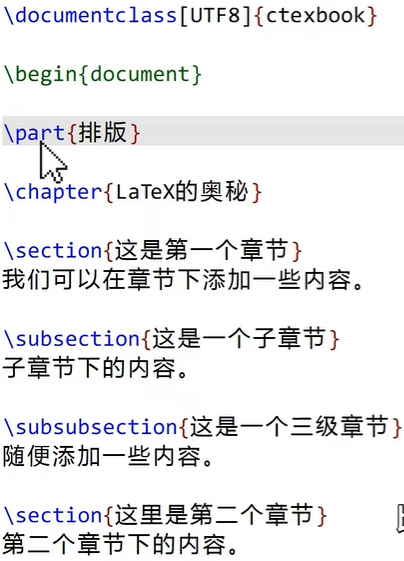
2.3 图片
如果我们要在文档中添加图片,我们需要先在前言中引用 graphicx 这个包。随后在正文当中,我们可以使用 \ includegraphics { } 命令在当前位置添加一张图片,后面花括号中的 head 是图片文件的名字,在名字中,我们可以直接省略掉后面 png 的扩展名部分。
有时图片尺寸过大,甚至超出了页面的宽度,这里我们可以给 \ includegraphics { } 命令添加一个可选的参数,在方括号中写入 width=0.5\ textwidth,这里的 \textwidth 代表当前文本区域的宽度。
如果我们希望给图片添加标题,可以先将图片嵌套在一个 figure 环境中,随后我们可以通过 \captiont 命令指定图片的标题,同时我们也可以通过 \centering 命令将图片居中显示。

2.4 LaTeX 中列表的创建
要在 LaTeX 中显示列表,我们需要先切换到列表的“环境”,环境(environment)是 LaTex 中的一个专用术语,它就像是编程语言里面的作用域,任何介于\begin和 \end 之间的内容都属于同一个环境。位于同一个环境中的内容将会共享相同的文字格式。
无序列表
对于无序列表的创建,我们可以使用 itemize 环境。列表中的每一个元素都需要以 \item 开头。


有序列表
对于有序列表的创建,我们可以使用enumerate 环境。


2.5对数学公式的排版
LaTex 的另一大优势是它对数学公式的排版,在熟练掌握了公式的语法之后,可以非常快速的生成任意复杂的公式,LaTex 允许你在段落内直接添加公式,它们被称作行内公式(inline equation)。行内公式需要写在两个美元符号之间。如果我们希望将公式显示在单独显示在一行,则可以使用 equation 这个“环境”。
同时你也可以将 equation 环境简写为 \[ … \ ] 的形式.
对于复杂的公式,我们则需要熟记公式中经常用到的一些指令, \over 代表几分之几,分子在前,分母在后。
2.6表格
我们可以使用 tabular 环境在当前位置创建一个表格,tabular 环境要求我们传入一个参数,用来指定表格的尺寸,这里的 {c c c} 代表表格一共有三列,其中每一列的内容都居中对齐,我们可以替换这里的 c 为 l 来表示左对齐,r 为右对齐。
下面这个区域中定义了表格中需要显示的内容,其中每一列的数据需要以 &符号隔开,表格的每一行数据需要以 \\ 分割.


加入竖线可以为表格添加竖直方向的边框。水平方向的边框则需要通过 \hline 命令添加.


我们甚至可以输入两次 \hline 来添加双横线的效果。
如果我们需要单独指定每一列的宽度,可以讲上面的c改成p,【这里的 p代表 paragraph 是一种允许设置列宽的列格式】,并在后面的花括号里输入列宽。如果我们希望给表格添加标题,可以先将整个表格放在一个 table 环境里,随后我们可以通过 \caption{ } 命令指定表格的标题,并通过lcenter 命令将表格居中显示。